
ଆଇଟ୍ୟୁନ୍ସ ହେଉଛି ଏକ ଲୋକପ୍ରିୟ ସଫ୍ଟୱେର୍ ଯାହାର ମୂଳ ଲକ୍ଷ୍ୟ ହେଉଛି କମ୍ପ୍ୟୁଟର ସହିତ ସଂଯୁକ୍ତ ଆପଲ୍ ଡିଭାଇସ୍ ନିୟନ୍ତ୍ରଣ କରିବା | ଆଜି ଆମେ କରୁଥିବା ଏହି ସଂସ୍ଥାଗୁଡ଼ିକରେ ଥିବା ପରିସ୍ଥିତିରେ ପରିତ୍ୟୀକରଣକୁ ବିଶ୍ advante ଼ କରିବା |
ITUNS ସଂସ୍ଥାପନ ତ୍ରୁଟିର କାରଣ |
ତେଣୁ, ଆପଣ ଆଇଟ୍ୟୁର୍ସ ପ୍ରୋଗ୍ରାମକୁ କମ୍ପ୍ୟୁଟର ସହିତ ସଂସ୍ଥାପନ କରିବାକୁ ନିଷ୍ପତ୍ତି ନେଇଛନ୍ତି, କିନ୍ତୁ ପ୍ରୋଗ୍ରାମ ସଂସ୍ଥାପନ କରିବାକୁ ମନା କରୁଥିବା ସୂଚନାକୁ ସାମ୍ନା କରିବାକୁ ସ୍ଥିର କଲା | ଏହି ଆର୍ଟିକିଲରେ, ଆମେ ମୁଖ୍ୟ କାରଣଗୁଡ଼ିକୁ ବିଶ୍ଳେଷଣ କରିବୁ ଯାହା ଏହିପରି ଏକ ସମସ୍ୟାର ଅପରିଷ୍କାରତା ଉପରେ ପ୍ରଭାବ ପକାଇପାରେ |କାରଣ 1: ସିଷ୍ଟମ୍ ବିଫଳତା |
ପର୍ଯ୍ୟାୟକ୍ରମେ, ବିଭିନ୍ନ ବିଫଳତା ଏବଂ ଲକ୍ଷଣଗୁଡ଼ିକ ୱିଣ୍ଡୋଜ୍ ରେ ଉତ୍ପନ୍ନ ହୋଇପାରେ, ଯାହା ବିଭିନ୍ନ ସମସ୍ୟାର ଦୃଶ୍ୟ ସୃଷ୍ଟି କରିପାରେ | କେବଳ ଏକ କମ୍ପ୍ୟୁଟର ପୁନ rest ଆରମ୍ଭକୁ ଚଲାନ୍ତୁ, ଏବଂ ତାପରେ ଆପଣଙ୍କ କମ୍ପ୍ୟୁଟରରେ ଆଇଟ୍ୟୁନ୍ସ ସଂସ୍ଥାପନ କରିବାକୁ ଚେଷ୍ଟା କରନ୍ତୁ |
କାରଣ: ଆକାଉଣ୍ଟରେ ପର୍ଯ୍ୟାପ୍ତ ପ୍ରବେଶ ଅଧିକାର ନୁହେଁ |
ସମସ୍ତ ଉପାଦାନଗୁଡିକ ସଂସ୍ଥାପନ କରିବାକୁ ଯାହା iTunes କରିଥାଏ, ତନ୍ତ୍ରଟି ଏକ ବାଧ୍ୟତାମୂଳକ ପ୍ରଶାସକଙ୍କ ଅଧିକାର ଆବଶ୍ୟକ କରେ | ଏହି ବିଚାରରେ, ଆପଣ ନିଶ୍ଚିତ କରିବାକୁ ପଡିବ ଯେ ଆପଣ ବ୍ୟବସ୍ଥାପକ ଅଧିକାର ସହିତ ଏକ ଆକାଉଣ୍ଟ୍ ବ୍ୟବହାର କରନ୍ତି | ଯଦି ଆପଣ ଏକ ଭିନ୍ନ ଆକାଉଣ୍ଟ୍ ପ୍ରକାର ବ୍ୟବହାର କରନ୍ତି, ଆପଣଙ୍କୁ ଅନ୍ୟ ଏକ ଆକାଉଣ୍ଟ୍ ଅଧୀନରେ ଲଗ୍ ଇନ୍ କରିବାକୁ ପଡିବ, ଯାହା ଆଡମିନିଷ୍ଟ୍ରେଟର୍ ଅଧିକାର ସହିତ ଅନୁଷ୍ଠା ହୋଇଥାଏ |
ରାଇଟ୍ କ୍ଲିକ୍ ଅନୁଯାୟୀ ଆଇଟ୍ୟୁର୍ସ ସଂସ୍ଥାପକରେ କ୍ଲିକ୍ କରିବାକୁ ମଧ୍ୟ ଚେଷ୍ଟା କରନ୍ତୁ ଏବଂ ପରଜିନିକରୁ "ର ଦ ଚଲାଯାଇଥିବା" କୁ ଯାଆନ୍ତୁ "ସହିତ ଦେଖାଯାଉଥିବା" ରେ "ଆଡମିନିଷ୍ଟ୍ରେ ରଙ୍ଗଙ୍କ ଦ Run ଡ଼କୁ ଯିବାକୁ ଦୃଶ୍ୟମାନ ହେଉଥିବା" |
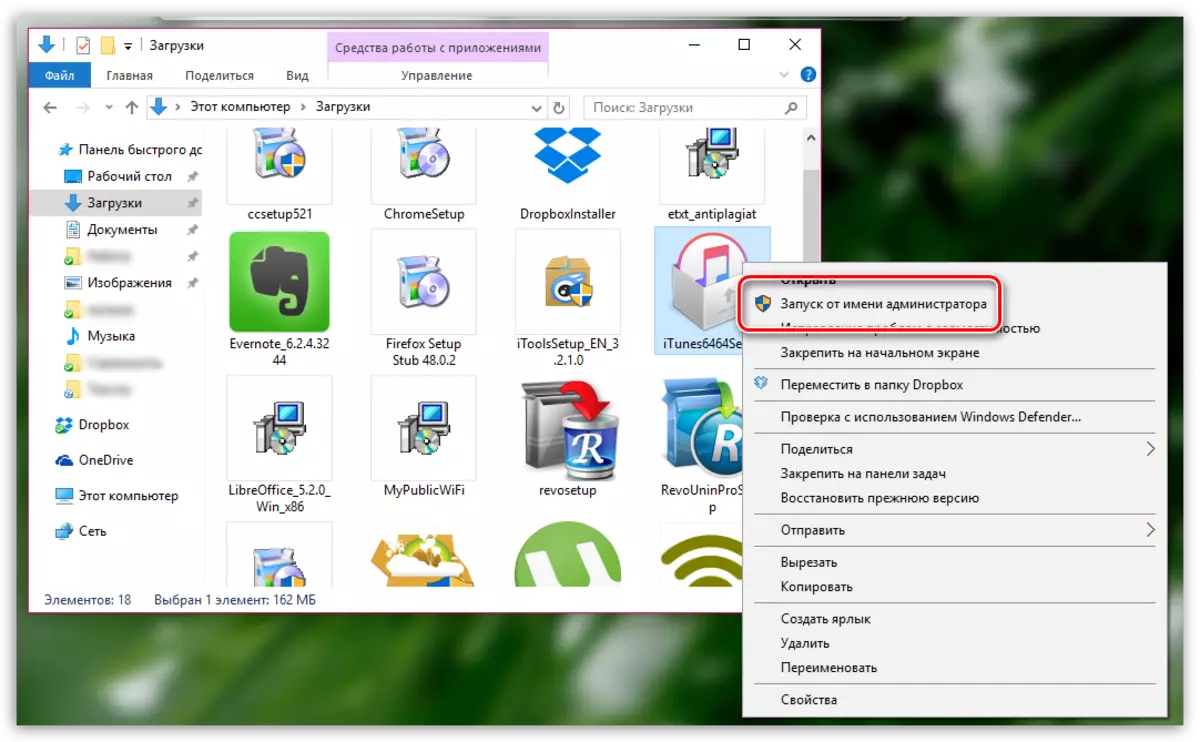
କାରଣ :: ସଂସ୍ଥାପକ ଆଣ୍ଟି-ଭାଇରସ୍ ସଫ୍ଟୱେର୍ ର କାର୍ଯ୍ୟକୁ ଅବରୋଧ କରିବା |
କିଛି ଆଣ୍ଟିଭାଇରସ୍ ପ୍ରୋଗ୍ରାମ୍, ସର୍ବାଧିକ ଉପଭୋକ୍ତା ସୁରକ୍ଷା ନିଶ୍ଚିତ କରିବାକୁ ଚେଷ୍ଟା କରେ, ପ୍ରକ୍ରିୟାଗୁଡ଼ିକର ଲଞ୍ଚକୁ ଅବରୋଧ କରନ୍ତୁ ଯାହା ଆଦ one ଦୁଷ୍ଟ ନୁହେଁ | ତୁମର ଆଣ୍ଟିଭାଇରସ୍ କାର୍ଯ୍ୟକ୍ରମର କାର୍ଯ୍ୟକୁ ସ୍ଥଗିତ ରଖିବାକୁ ଚେଷ୍ଟା କର, ତାପରେ uTunes ଆପଣଙ୍କ କମ୍ପ୍ୟୁଟରରେ ସଂସ୍ଥାପନ କରିବାକୁ ଚେଷ୍ଟା କର |
ଏହା ପରେ, ଆପଣ PC ପୁନ rest ଆରମ୍ଭ କରିପାରିବେ ଏବଂ ଏକ ନିର୍ମଳ ସ୍ଥାପନ କଲେ, ଅଫିସିଆଲ୍ ସାଇଟରୁ ଡାଉନଲୋଡ୍ ହୋଇଥିବା ସଂସ୍ଥାପକଙ୍କୁ ଚଳାଇବା ପାଇଁ ଏକ ପରିଷ୍କାର ସ୍ଥାପନକୁ ଚଲାଇବା ପାଇଁ ଆପଣ ଏକ ନିର୍ମଳ ସ୍ଥାପନ କରନ୍ତି |
ୱିଣ୍ଡୋଜ୍ ସଂସ୍ଥାପକ ସଂସ୍ଥାପକକୁ ପ୍ରବେଶ ପାଇପାରିଲା ନାହିଁ |
ଯେତେବେଳେ ସମସ୍ୟାର ସମାଧାନ ହେଉଛି ଯେତେବେଳେ ପରଦାରେ ତ୍ରୁଟି ପ୍ରଦର୍ଶିତ ହେବ, ତୁମେ ୱିଣ୍ଡୋଜ୍ ସଂସ୍ଥାପକ ସଂସ୍ଥାପକ ସେବାକୁ ପ୍ରବେଶ କରିପାରିବ ନାହିଁ ... " କ reason ଣସି କାରଣର ସେବା ପାଇଁ ଆପଣ ଆବଶ୍ୟକ କରୁଥିବା ସେବାଗୁଡିକ ସୂଚାଏ ଯେ ଆପଣଙ୍କର ସେବା ନିଷ୍କ୍ରିୟ କରାଯାଇଥିଲା |
ସେହି ଅନୁଯାୟୀ, ସମସ୍ୟାର ସମାଧାନ ପାଇଁ, ଆମକୁ ଏହି ସେବା ଚଲାଇବାକୁ ପଡିବ | ଏହା କରିବା ପାଇଁ, Win + r ki ପ୍ରମୁଖ ମିଶ୍ରଣ ସହିତ "ଚଲାନ୍ତୁ" ୱିଣ୍ଡୋକୁ ଡାକ ଏବଂ ପରବର୍ତ୍ତୀ କମାଣ୍ଡକୁ ଏହାକୁ ପ୍ରବେଶ କର: services.msc
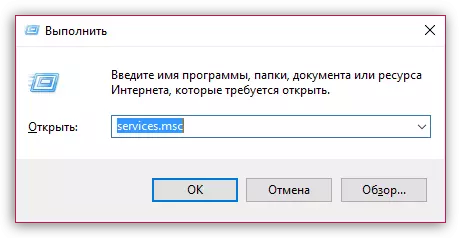
ସ୍କ୍ରିନରେ ଏକ ୱିଣ୍ଡୋ ଦେଖାଯିବ ଯେଉଁଥିରେ ୱିଣ୍ଡୋଜ୍ ସେବା ବର୍ଣ୍ଣାନୁକ୍ରମିକ କ୍ରମରେ ଉପସ୍ଥାପିତ ହୋଇଛି | ଆପଣଙ୍କୁ ଏକ ସେବା ଖୋଜିବାକୁ ପଡିବ | "ୱିଣ୍ଡୋଜ୍ ସଂସ୍ଥାପକ" , ଏହା ଉପରେ ଡାହାଣ କ୍ଲିକ୍ କରି "ଗୁଣ" ଆଇଟମ୍ କୁ ଯାଆନ୍ତୁ |
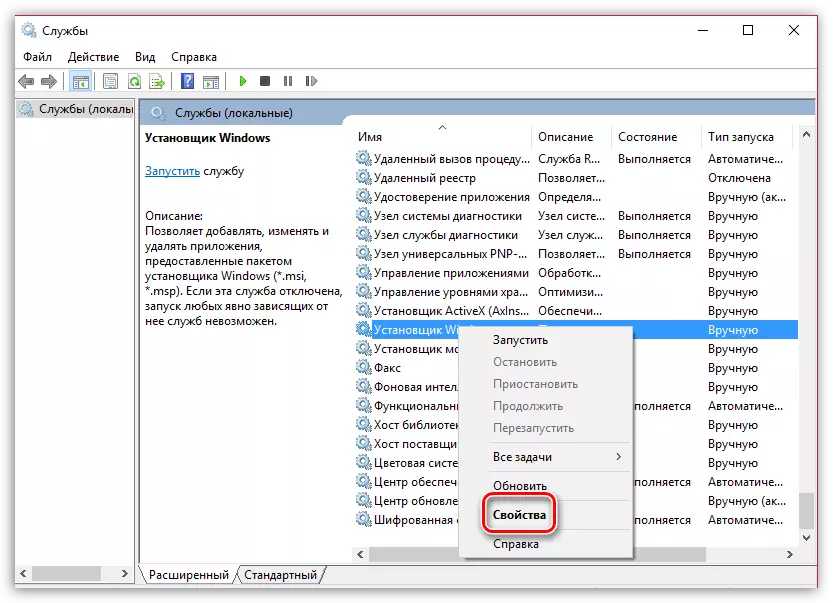
ଷ୍ଟାର୍ଟଅପ୍ ଆଇଟମ୍ ପାଖରେ ପ୍ରଦର୍ଶିତ ୱିଣ୍ଡୋରେ, "ମାନୁଆଲ" ମୂଲ୍ୟ ସେଟ୍ କରନ୍ତୁ, ଏବଂ ତାପରେ ପରିବର୍ତ୍ତନଗୁଡିକ ସେଭ୍ କରନ୍ତୁ |
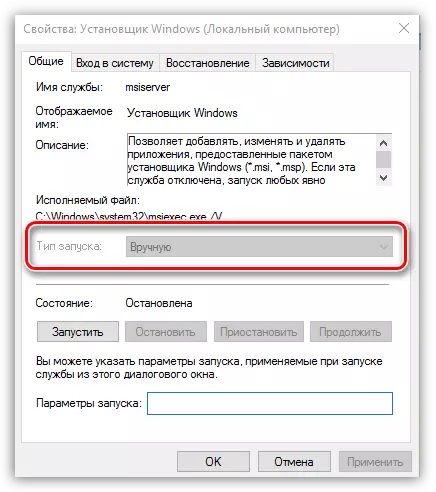
କାରଣ 6: ସିଷ୍ଟମ୍ ନିଶ୍ଚିତ ଭାବରେ ୱିଣ୍ଡୋଜ୍ ସଂସ୍କରଣ ନିର୍ଣ୍ଣୟ କଲା |
ୱିଣ୍ଡୋଜ୍ ରେ ITunes କୁ ସଂସ୍ଥାପନ କରୁନଥିବା ଉପଭୋକ୍ତାମାନଙ୍କର ବିଶେଷ ସତ୍ୟ, ଯେଉଁମାନେ ଏହି ଫଳାଫଳକୁ ଭୁଲ ଭାବରେ ଅପରେଟିଂ ସିଷ୍ଟମ୍ ସଂସ୍କରଣ ନିର୍ଣ୍ଣୟ କରିପାରିବେ ଯେ ପ୍ରକଳ୍ ପ୍ରୋଗ୍ରାମ୍ ସମ୍ପୂର୍ଣ୍ଣ ହୋଇପାରିବ ନାହିଁ |
- ଏହି ଲିଙ୍କ୍ ପାଇଁ ସରକାରୀ ପ୍ରୋଗ୍ରାମ ଡାଉନଲୋଡ୍ ପେଜ୍ ସହିତ ନେଭିଗେଟ୍ କରନ୍ତୁ |
- "ଅନ୍ୟ ସଂସ୍କରଣରେ ଆଗ୍ରହୀ?" "ୱିଣ୍ଡୋଜ୍" ଉପରେ କ୍ଲିକ୍ କର |
- ଡିଫଲ୍ଟ ଭାବରେ, ଯଦି ଏହା ମେଳ ହୁଏ, ତେବେ 64-ବିଟ୍ ପ୍ରଣାଳୀଗୁଡ଼ିକ ପାଇଁ ଏକ ସଂସ୍କରଣକୁ ଉତ୍ସର୍ଗ କରାଯିବ, ଯଦି ଏହା ଆପଣଙ୍କୁ ମେଳ 'ଡାଉନଲୋଡ୍ "(1) ରେ କ୍ଲିକ୍ କର | ଯଦି ଆପଣଙ୍କର ୱିଣ୍ଡୋଜ୍ 32-ବିଟ୍ ଅଟେ, ତେବେ "ଡାଉନଲୋଡ୍" ଲିଙ୍କରେ କ୍ଲିକ୍ କରନ୍ତୁ, ଯାହା ସାମାନ୍ୟ (2) | ଆପଣ "ମାଇକ୍ରୋସଫ୍ଟ ଷ୍ଟୋର" ଷ୍ଟୋର୍ (3) ମାଧ୍ୟମରେ ଡାଉନଲୋଡ୍ କରିବାକୁ ଯାଇପାରିବେ |
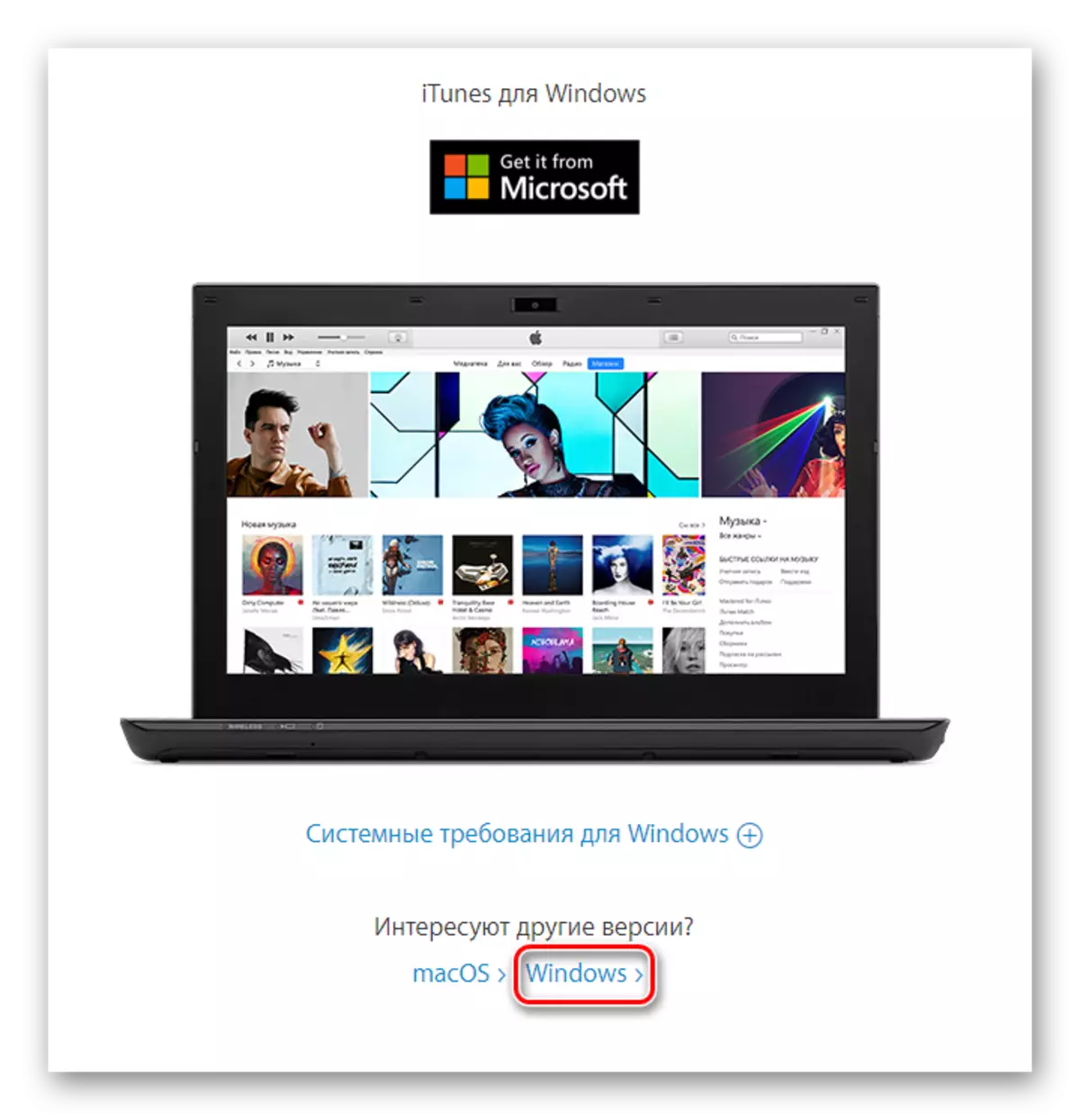
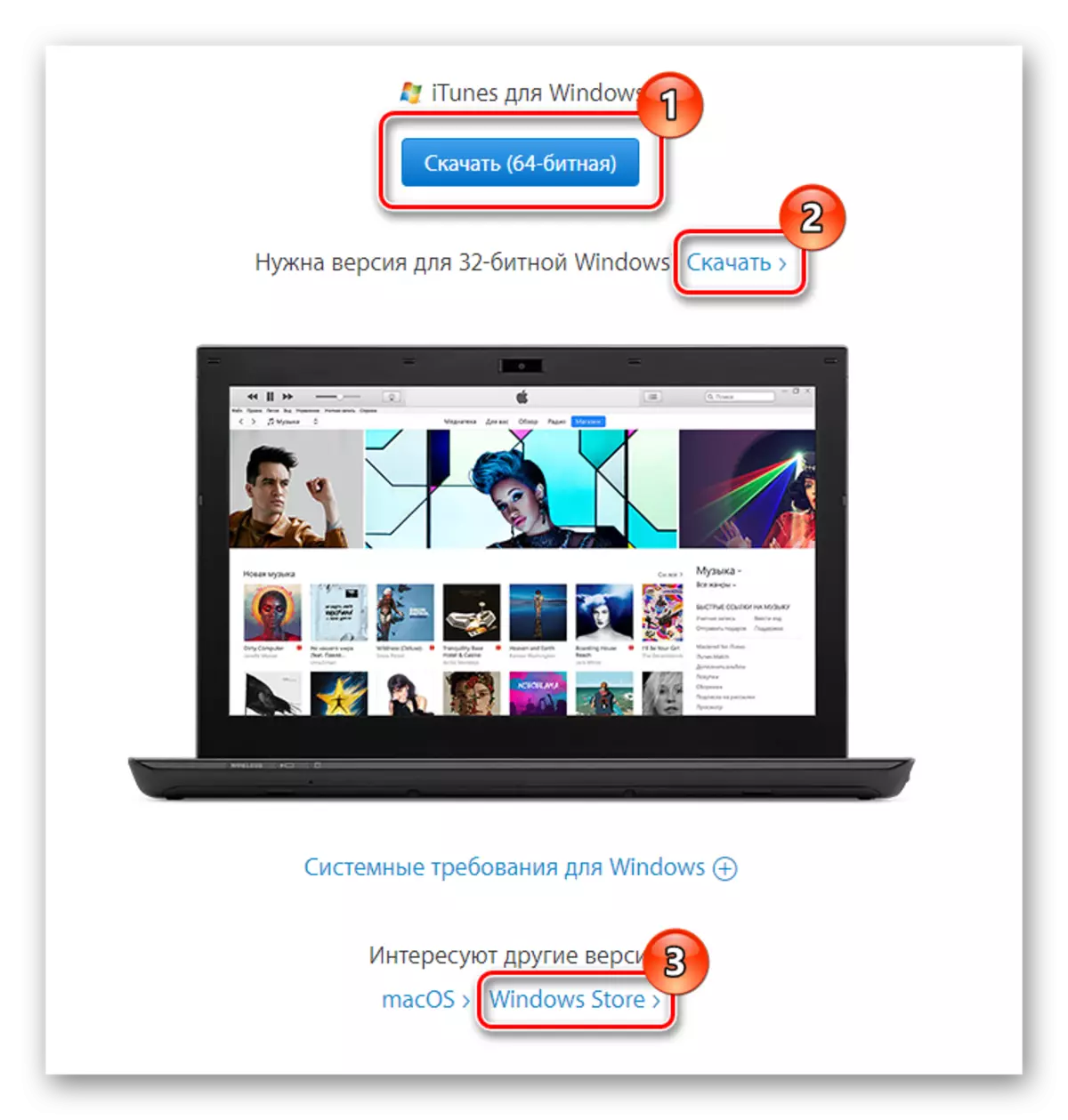
କାରଣ 7: ଭାଇରାଲ୍ କାର୍ଯ୍ୟକଳାପ |
ଯଦି କମ୍ପ୍ୟୁଟରରେ ଏକ ଭାଇରାଲ୍ ସଫ୍ଟୱେର୍ ଅଛି, ତେବେ ଏହାକୁ କମ୍ପ୍ୟୁଟରକୁ ଭଲରେ ଅବରୋଧ କରିପାରେ | ଆପଣଙ୍କର ଆଣ୍ଟିଭାଇରସ୍ ବ୍ୟବହାର କରି ସିଷ୍ଟମ୍ ସ୍କାନିଂ କିମ୍ବା ଏକ ମାଗଣା ଡିଆରପ ସାରେଟ୍ ଉପଯୋଗୀତା ବ୍ୟବହାର କରି ସିଷ୍ଟମ୍ ସ୍କାନିଂ ଯାହା ଏକ କମ୍ପ୍ୟୁଟରରେ ସଂସ୍ଥାପନ କରିବାର ଆବଶ୍ୟକତା ନାହିଁ | ଯଦି କମ୍ପ୍ୟୁଟରରେ ସ୍କାନିଂର ଫଳାଫଳ ଚିହ୍ନଟ ହେବ ବିପଦଗୁଡ଼ିକୁ ଚିହ୍ନଟ କରାଯିବ, ଏବଂ ତାପରେ କମ୍ପ୍ୟୁଟରକୁ ପୁନ rest ଆରମ୍ଭ କରନ୍ତୁ |
ବର୍ତ୍ତମାନ ଆପଣ AYYSUNENS ସ୍ଥାପନକୁ ପୁନରାବୃତ୍ତି କରିପାରିବେ |
ଏବଂ ଶେଷରେ ଯଦି ଏହି ଲେଖା ପରେ ଆପଣ ତଥାପି ଆପଣଙ୍କ କମ୍ପ୍ୟୁଟରରେ AYYYUNESS ସଂସ୍ଥାପନ କରନ୍ତି ନାହିଁ, ତେବେ ଏହି ଲିଙ୍କ୍ ପାଇଁ ଆପଲ୍ ବ Technical ଷୟିକ ସହାୟତା ଯୋଗାଯୋଗ କରିବାକୁ ଆମେ ସୁପାରିଶ କରୁ |
